Start vandaag nog jouw gratis proefperiode van 21 dagen

Home » Handleiding
/ Handleiding / Conscribo ledenadministratie / Relatiebeheer / Inrichten
|
|
|
Artikelen bij: Inrichten
De kracht van het aanmaken van » Relatietypes zit in de verbinding die tussen meerdere » Relatietypes kan worden gemaakt. In deze handleiding zullen we wat voorbeelden geven voor verschillende verbinding opties die wij vaak terug zien bij onze klanten. Natuurlijk kunnen we niet alle opties voorleggen als optie. Mocht u vragen hebben over mogelijk ander soort verbinding, voel vrij om contact met ons op te nemen.
Het overzicht/formulier voor verbindingen
Overzicht van al uw verschillende verbindingen
 In dit overzicht kunt u zien welke verbindingen u geconfigureerd heeft. U kunt hier verbindingen toevoegen (1) en indien gewenst bewerken/verwijderen (2). Verbindingen toevoegen/bewerken
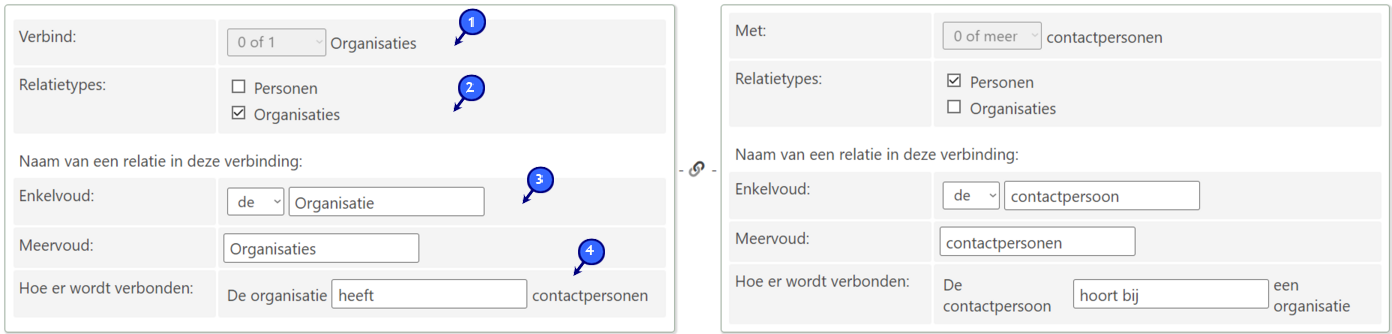 In bovenstaande afbeelding hebben we aangegeven hoe je als voorbeeld een contactpersoon verbinding kunt maken bij personen. Zo kunt u de volgende instellingen maken:
Verbinding toevoegen aan een relatie
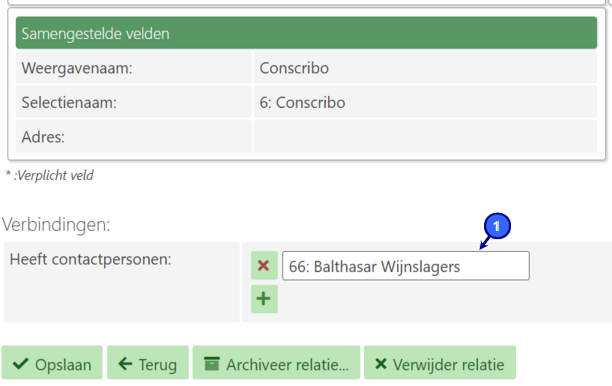 Als u een verbinding heeft geconfigureerd, kunt u nu relaties met elkaar verbinden. Als we naar een van onze organisaties gaat, kunnen we hier een contactpersoon aan toevoegen (1). Deze kunnen we dan toevoegen en dan zijn de relaties verbonden. U heeft dan bij beide relaties een link om snel naar de andere relatie te gaan en kunt op basis van deze verbindingen gegevensvelden aanmaken of overzichten maken. Gegevensvelden aanmaken op basis van verbindingen
Veldwaarde overnemen
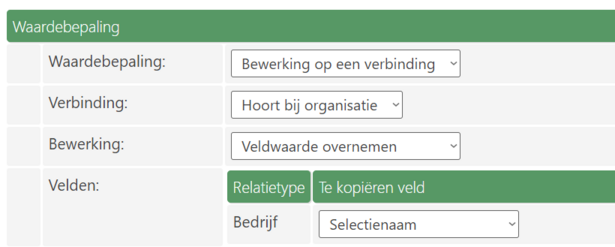 Een van de opties die u kunt hebben bij het aanmaken van gegevensvelden op basis van een verbinding, is het overnemen van veldwaarden. Als u bijvoorbeeld bij het bedrijf snel wilt zien welke contactpersonen verbonden zijn bij het bedrijf, kunt u een veld toevoegen zoals hierboven is voorgesteld. Dit kan zeker nuttig zijn op het moment dat je wat met dit veld moet. Denk bijvoorbeeld aan overnemen van een tuingrootte (om te berekenen hoeveel ze moeten betalen). Zo kunt u gegevens uitwisselen tussen de relatietypes en gebruik maken van deze nieuwe waarden bij » Bewerkingen op andere velden (Als..dan, berekening, Jaartal, Leeftijd). Aantal verbonden relaties
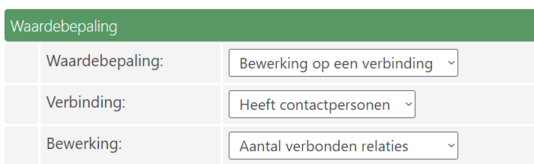 Daarnaast hebben we de optie om een veld aan te maken voor aantal verbonden relaties. Zo kunt u met een veld het aantal contactpersonen bij een organisatie overnemen en vervolgens mogelijk een berekening te maken hoeveel contributie een organisatie moet betalen (omdat dit gaat op basis van aantal contactpersonen). Zo kan het bijvoorbeeld ook nuttig zijn om bij te houden hoeveel instrumenten, tuinen of deelnemers er zijn. Zo kunt u in één oogopslag bij overzichten daar inzicht in krijgen. Optelling, minimum, maximum, gemiddelde
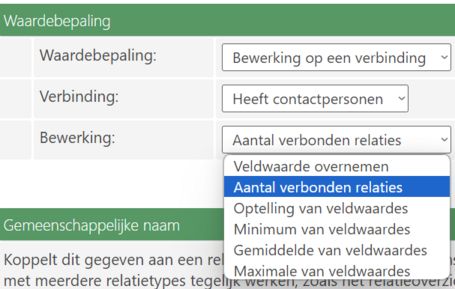 Voert de genoemde berekening uit op het gekozen numerieke veld van de verbonden relaties. Kiest u bijvoorbeeld "gemiddelde" en als veld de "leeftijd" Dan is het resultaat de gemiddelde leeftijd van alle verbonden relaties. Overzicht van de verbonden relaties
Om een overzicht te krijgen van al uw verbindingen, kunt u gaan naar Relaties > Verbonden relaties. Filters
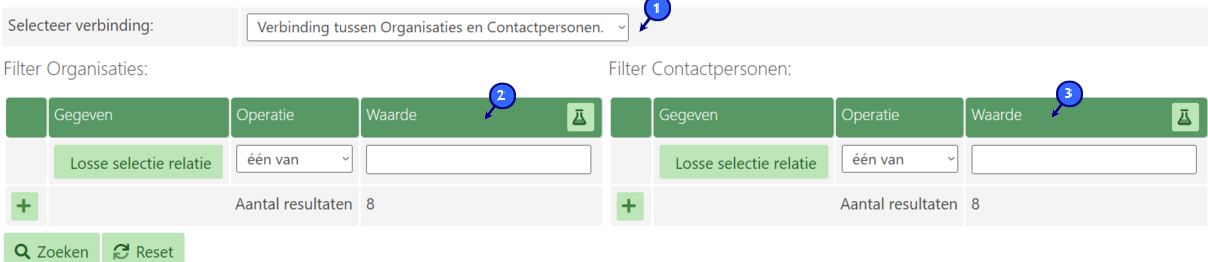
Overzicht van verbonden relaties
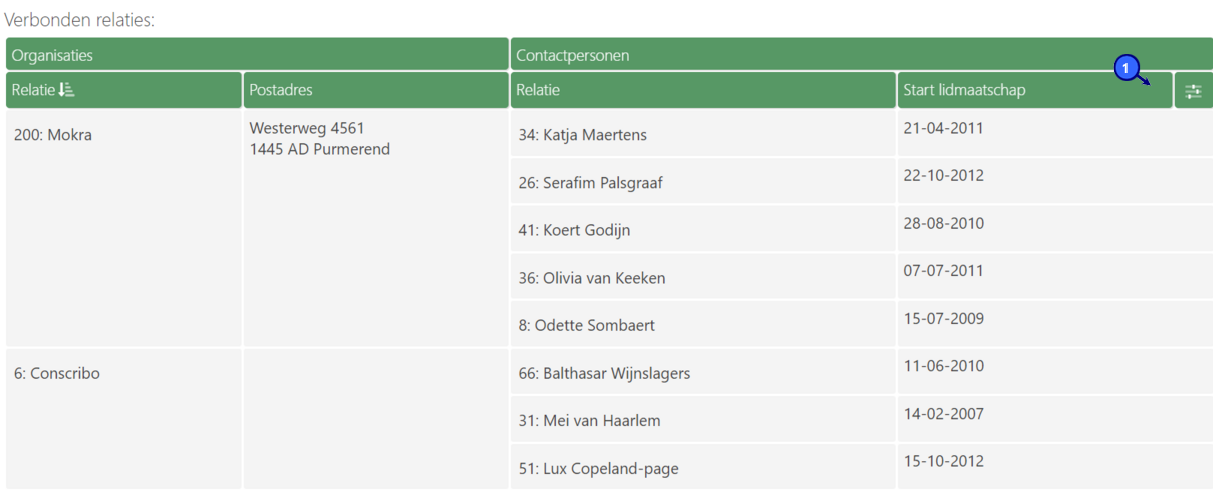 Als alles is ingesteld bij de filters en aangeven welke verbinding u wilt tonen, zal Conscribo hier een overzicht maken. In ons voorbeeld zien we hier aan de linkerkant alle organisaties die verbindingen hebben en aan de rechterkant alle contactpersonen die eraan verbonden zijn. Dit overzicht kunnen we geheel naar eigen wens aanpassen. Nu hebben we voor de organisaties ook het postadres getoond en voor de contactpersonen ook het start lidmaatschap. Dat kan natuurlijk elk gegevensveld zijn die u wilt. Het aanpassen van de tabel gaat het meest eenvoudig via de knop bij (1). Deze optie wordt zichtbaar als u met uw muis over de titel van de kolom gaat. Daar hebben we hieronder meer over uitgelegd. Ook kan het via de opties knop, rechts bovenin. Tabel aanpassingen vanuit de tabel
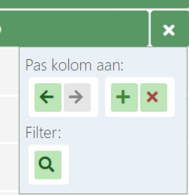 Als u op de knop hebt geklikt, dan komt het volgende venster naar boven. Hier kunt u de positie van de kolommen aanpassen met de pijltjes, een kolom toevoegen met het groene plusje en de kolom verwijderen met het rode kruis. Indien u een specifiek filter wilt toepassen op basis van deze kolom, kunt u op het vergrootglas klikken onderaan dit venstertje. Dan kunt u direct een waarde toevoegen waar Conscribo vervolgens op gaat zoeken wie aan deze voorwaarde voldoet. Opties knop
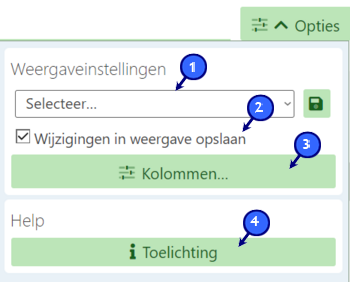
Voorbeelden van verbindingen
Gezinslid
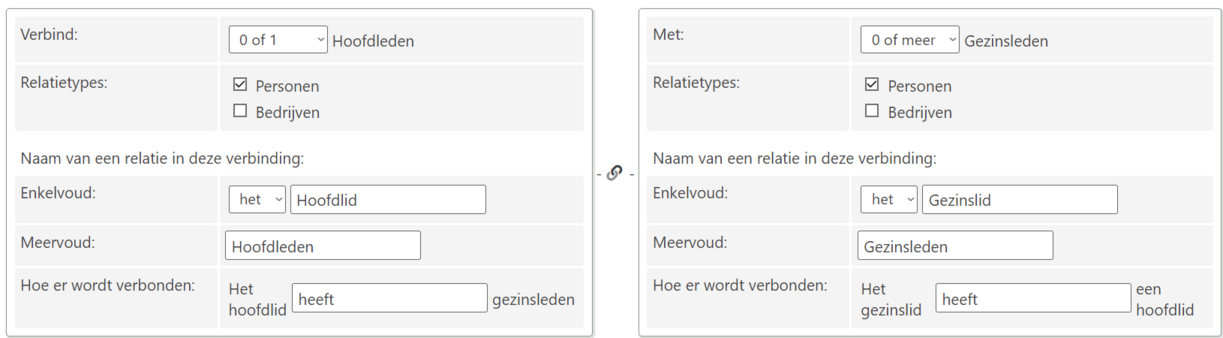 Tuineigenaren
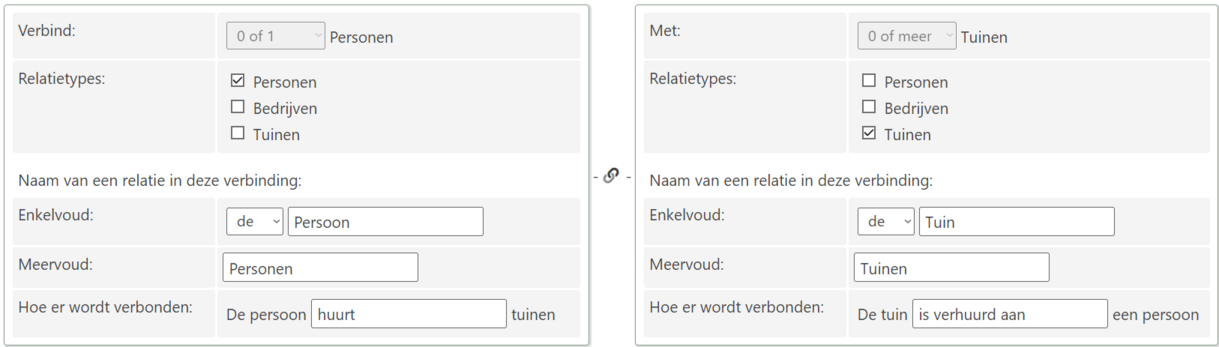 Instrumentenbeheer
 Huiseigenaren
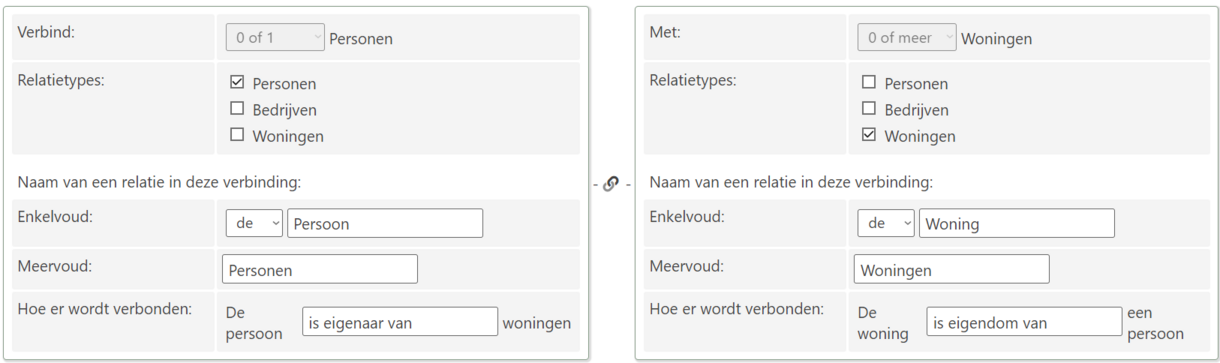 Activiteiten / deelnemers
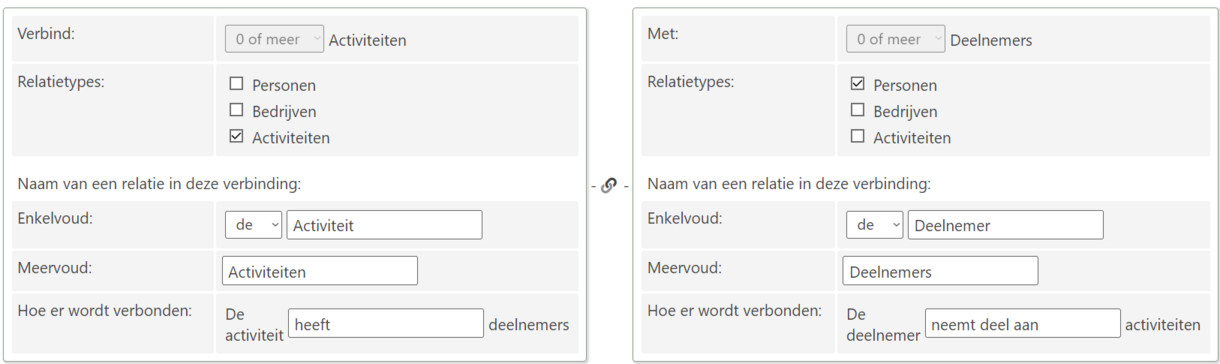 |
